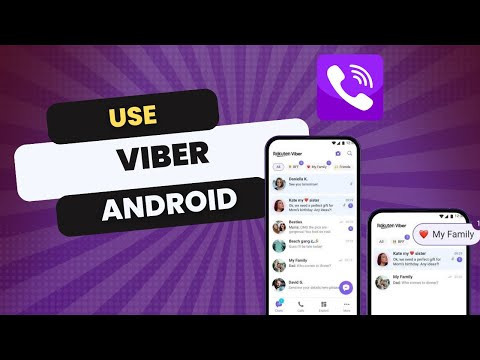የአሳሹን መሸጎጫ ማጽዳት የጣቢያውን ውሂብ ከስልክ ይሰርዛል። የመሣሪያው መሸጎጫ ከተሞላ መሸጎጫውን ማጽዳት የስልኩን አፈፃፀም ያፋጥነዋል። ሆኖም ፣ የጎበ you'veቸው ጣቢያዎች በዝግታ ሊጫኑ ይችላሉ። በሚጠቀሙበት አሳሽ ላይ በመመስረት ይህንን መሸጎጫ ለማጽዳት የተለያዩ መንገዶች ሊኖሩ ይችላሉ።
ደረጃ
ዘዴ 1 ከ 7 - የ Android ነባሪ አሳሽ (“አሳሽ”)

ደረጃ 1. የበይነመረብ አሳሽ ይክፈቱ ፣ ከዚያ የምናሌ ቁልፍን (⋮) መታ ያድርጉ።
መሣሪያዎ የአካላዊ ምናሌ ቁልፍ ካለው ፣ ተመሳሳዩን አማራጮች ለመድረስ እሱን መጫን ይችላሉ።

ደረጃ 2. በሚታየው ምናሌ ታችኛው ክፍል ላይ “ቅንብሮች” ላይ መታ ያድርጉ።

ደረጃ 3. “ግላዊነት እና ደህንነት” ላይ መታ ያድርጉ።
የአሳሽዎ የግላዊነት ቅንብሮች ይታያሉ።

ደረጃ 4. በምናሌው አናት ላይ “መሸጎጫ አጽዳ” ን መታ ያድርጉ።
መሸጎጫ መሰረዙን እንዲያረጋግጡ ይጠየቃሉ።
ዘዴ 2 ከ 7 - ሳምሰንግ አሳሽ (“በይነመረብ”)

ደረጃ 1. የ Samsung አሳሽ ("ኢንተርኔት") ይክፈቱ ፣ ከዚያ የምናሌ ቁልፍን (⋮) መታ ያድርጉ።
የእርስዎ ሳምሰንግ መሣሪያ የአካላዊ ምናሌ ቁልፍ ካለው ፣ ተመሳሳዩን አማራጮች ለመድረስ እሱን መጫን ይችላሉ።

ደረጃ 2. ከምናሌው “ቅንብሮች” ን መታ ያድርጉ።
አዲስ ማያ ገጽ ይከፈታል።

ደረጃ 3. ከ “የላቀ” ክፍል “ግላዊነት” አማራጭ ላይ መታ ያድርጉ።
የአሳሽዎ የግላዊነት ቅንብሮች ይታያሉ።

ደረጃ 4. መታ ያድርጉ “የግል ውሂብን ሰርዝ። የቼክ ሳጥኖች ዝርዝር ይታያል።

ደረጃ 5. ለ “መሸጎጫ” እና ለ “ኩኪዎች እና የጣቢያ ውሂብ” ግቤቶች አመልካች ሳጥኖቹን ይፈትሹ ፣ ከዚያ “ተከናውኗል” ን መታ ያድርጉ። “ሁሉም የተሸጎጡ መረጃዎች ከሳምሰንግ አሳሽ ይሰረዛሉ።
ዘዴ 3 ከ 7 - ጉግል ክሮም

ደረጃ 1. Google Chrome ን ይክፈቱ ፣ ከዚያ የምናሌ ቁልፍን (⋮) መታ ያድርጉ።
እሱን ለማየት በገጹ ውስጥ ማሸብለል ሊያስፈልግዎት ይችላል።

ደረጃ 2. በሚታየው ምናሌ ላይ “ቅንጅቶች” ን መታ ያድርጉ።
ስልክዎ ትንሽ ከሆነ አማራጮቹን ለማየት በምናሌዎቹ ውስጥ ማሸብለል ያስፈልግዎታል።

ደረጃ 3. ከ “የላቀ” ክፍል “ግላዊነት” አማራጭ ላይ መታ ያድርጉ።
የአሳሽዎ የግላዊነት ቅንብሮች ይታያሉ።

ደረጃ 4. ወደ ታች ይሸብልሉ ፣ ከዚያ በ “ግላዊነት” ምናሌ ታችኛው ክፍል ላይ “የአሰሳ መረጃን ያፅዱ” የሚለውን መታ ያድርጉ።

ደረጃ 5. “መሸጎጫ” ፣ “ኩኪዎች” እና “የጣቢያ ውሂብ” አማራጮችን ይፈትሹ ፣ ከዚያ “አጽዳ” ን መታ ያድርጉ።
ሁሉም የተሸጎጠ ውሂብ ከ Chrome ይሰረዛል።
ዘዴ 4 ከ 7: ሞዚላ ፋየርፎክስ

ደረጃ 1. ፋየርፎክስን ይክፈቱ ፣ ከዚያ በማያ ገጹ በላይኛው ቀኝ ጥግ ላይ ያለውን የምናሌ ቁልፍ (⋮) መታ ያድርጉ።
እሱን ለማየት በገጹ ውስጥ ማሸብለል ሊያስፈልግዎት ይችላል።

ደረጃ 2. ከፋየርፎክስ ምናሌ “ቅንጅቶች” ን መታ ያድርጉ።
አዲስ ማያ ገጽ ይከፈታል።

ደረጃ 3. “ግላዊነት” አማራጭን መታ ያድርጉ።
የአሳሽዎ የግላዊነት ቅንብሮች ይታያሉ።

ደረጃ 4. ማያ ገጹን ያንሸራትቱ ፣ ከዚያ በ “የግል ውሂብ አጽዳ” ክፍል ውስጥ “አሁን አጥራ” የሚለውን አማራጭ መታ ያድርጉ።

ደረጃ 5. “መሸጎጫ” የሚለውን አማራጭ ይፈትሹ ፣ ከዚያ “ውሂብ አጥራ” ን መታ ያድርጉ።
ሁሉም የተሸጎጡ መረጃዎች (እና እርስዎ የመረጡት ሌላ ማንኛውም ውሂብ) ከፋየርፎክስ ይሰረዛሉ።
ዘዴ 5 ከ 7: ኦፔራ

ደረጃ 1. ኦፔራን ይክፈቱ ፣ ከዚያ በማያ ገጹ ታችኛው ቀኝ ጥግ ላይ ያለውን “ኦ” ቁልፍን መታ ያድርጉ።
አንድ ትንሽ የኦፔራ ምናሌ ይታያል።

ደረጃ 2. የማርሽ ቅርጽ ያለው “ቅንጅቶች” አዶን መታ ያድርጉ።

ደረጃ 3. “የአሰሳ ውሂብን አጽዳ” ን መታ ያድርጉ። አዲስ ምናሌ በማያ ገጹ ላይ ይታያል።

ደረጃ 4. “ኩኪዎችን እና መረጃን አጥራ” የሚለውን አማራጭ ይፈትሹ ፣ ከዚያ “እሺ” ን መታ ያድርጉ። '' መሸጎጫን ጨምሮ ሁሉም የአሰሳ ውሂብዎ ይደመሰሳል።
ዘዴ 6 ከ 7 - ዶልፊን

ደረጃ 1. ዶልፊንን ይክፈቱ ፣ ከዚያ ምናሌውን ለመክፈት በማያ ገጹ ታችኛው ክፍል ላይ ያለውን የዶልፊን አዶ መታ ያድርጉ።
ይህ አዶ በጣቢያው አናት ላይ ሲሆኑ ብቻ ይታያል።

ደረጃ 2. በመጥረጊያ ቅርጽ ያለው “ውሂብ አጽዳ” አዶ ላይ መታ ያድርጉ።

ደረጃ 3. የ “መሸጎጫ እና የጣቢያ ውሂብ” አማራጭ መረጋገጡን ያረጋግጡ።
በአጠቃላይ ይህ አማራጭ በነባሪነት ተፈትኗል።

ደረጃ 4. “የተመረጠውን ውሂብ አጥራ” ን መታ ያድርጉ። “የዶልፊን መሸጎጫ ይጸዳል ፣ እና ማመልከቻው ይዘጋል።
ዘዴ 7 ከ 7 - ማንኛውም አሳሽ

ደረጃ 1. በመሣሪያው ላይ የቅንብሮች ምናሌውን ይክፈቱ።
በዚህ ምናሌ በኩል የማንኛውንም አሳሽ መሸጎጫ ማጽዳት ይችላሉ። መሸጎጫው ከተጣራ በኋላ ተመልሰው ወደ የአሳሽዎ መለያ መግባት ያስፈልግዎታል ፣ እና የአሳሽ ቅንብሮች ወደ ፋብሪካ ቅንብሮች ይመለሳሉ።

ደረጃ 2. በሚጠቀሙበት መሣሪያ ላይ በመመስረት “መተግበሪያዎች” ወይም “ትግበራ” የሚለውን አማራጭ ይምረጡ።

ደረጃ 3. ለማፅዳት የሚፈልጉትን የአሳሽ ስም ይፈልጉ እና መታ ያድርጉ።
ሁሉም የወረዱ መተግበሪያዎችዎ በ «የወረደው» ትር ውስጥ ይታያሉ። የሚጠቀሙበት አሳሽ ነባሪ ከሆነ ወደ “ሁሉም” ትር ይሂዱ።

ደረጃ 4. “ውሂብ አጥራ” ላይ መታ ያድርጉ።
ድርጊቱን እንዲያረጋግጡ ይጠየቃሉ። መላውን የመተግበሪያ ውሂብ ለማፅዳት “እሺ” ን መታ ያድርጉ።